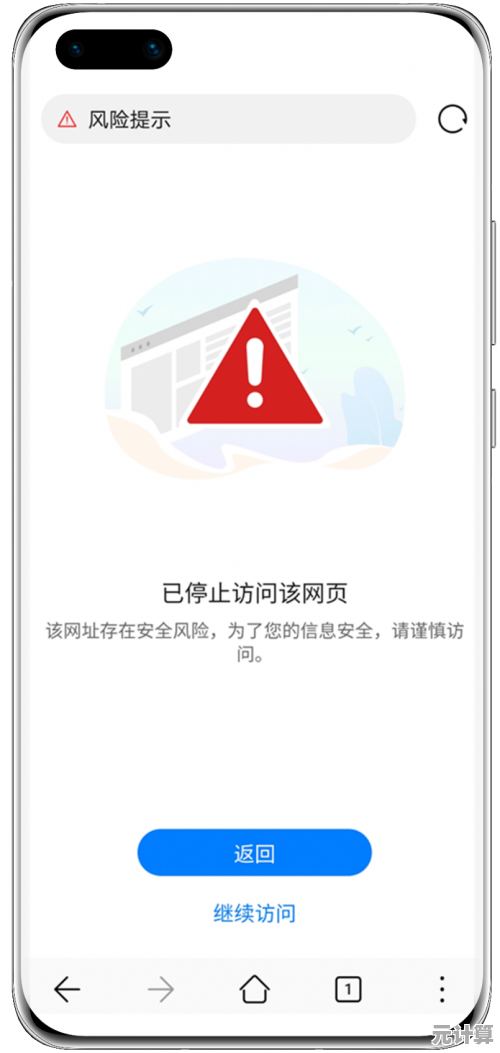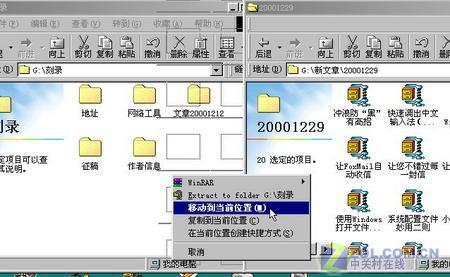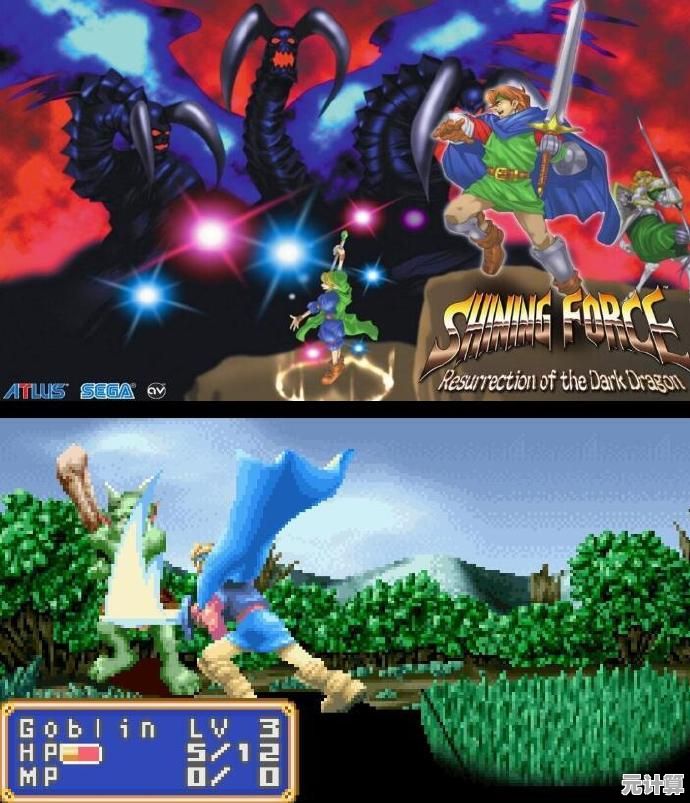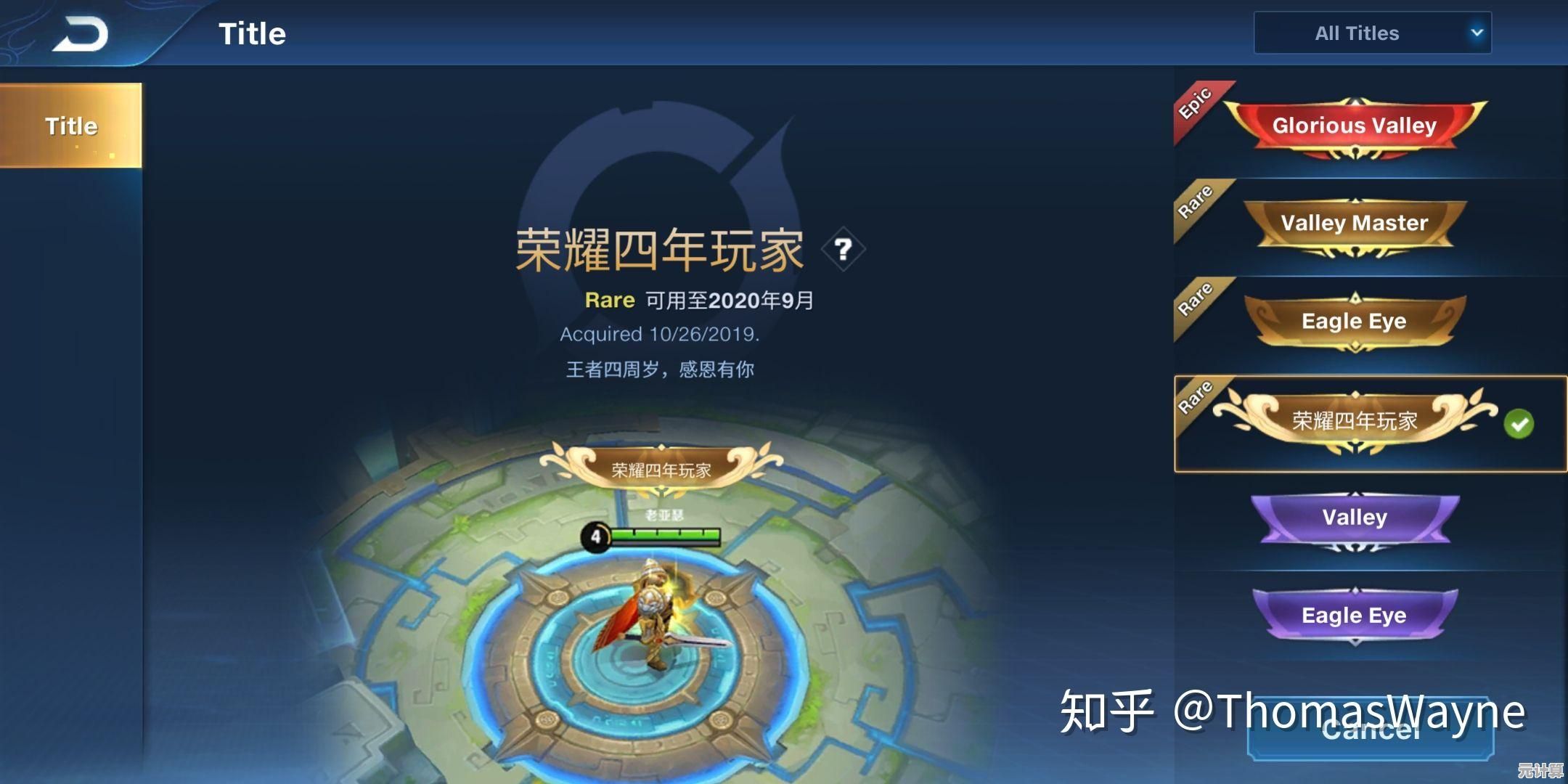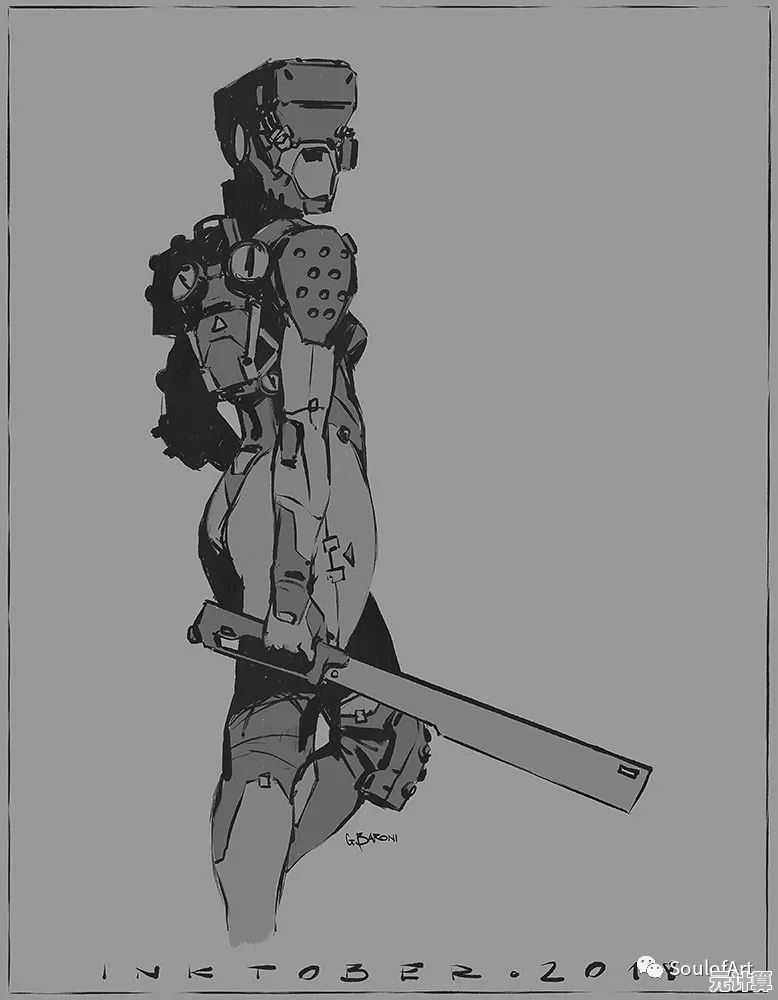共享打印机脱机故障的全面排查与修复方法指南
- 问答
- 2025-10-11 06:24:17
- 2
哎,又来了!办公室那台共享打印机,像个闹脾气的老伙计,动不动就给你显示个“脱机”状态,真是让人血压飙升。🤯 我记得上个月,我们部门赶着出标书,小王急吼吼地跑去打印,结果屏幕上一个刺眼的“脱机”字样,他当时那个表情啊,简直想直接把打印机给拆了,这种事儿太常见了,所以今天咱们不整那些官方教科书式的步骤,就聊聊我自个儿摸索出来的一套“土方子”和心路历程,希望能帮到你。
第一步:先别慌,从最“傻”的地方开始查
真的,别一上来就搞什么高深的命令提示符,走到那台共享打印机本身面前!看看它的液晶屏(如果有的话)是不是有报错,缺纸”、“卡纸”或者墨盒问题,再瞅一眼,所有电源线和数据线都插牢了吗?🖨️ 我有次折腾了半小时,最后发现是隔壁保洁阿姨打扫卫生时不小心把电源线踢松了……这种低级错误,说出来都丢人,但真能省你不少事儿。

第二步:检查“中间人”——连接打印机的电脑
共享打印机的核心是那台作为“主机”的电脑,它要是睡着了或者闹别扭,其他电脑全得傻眼。
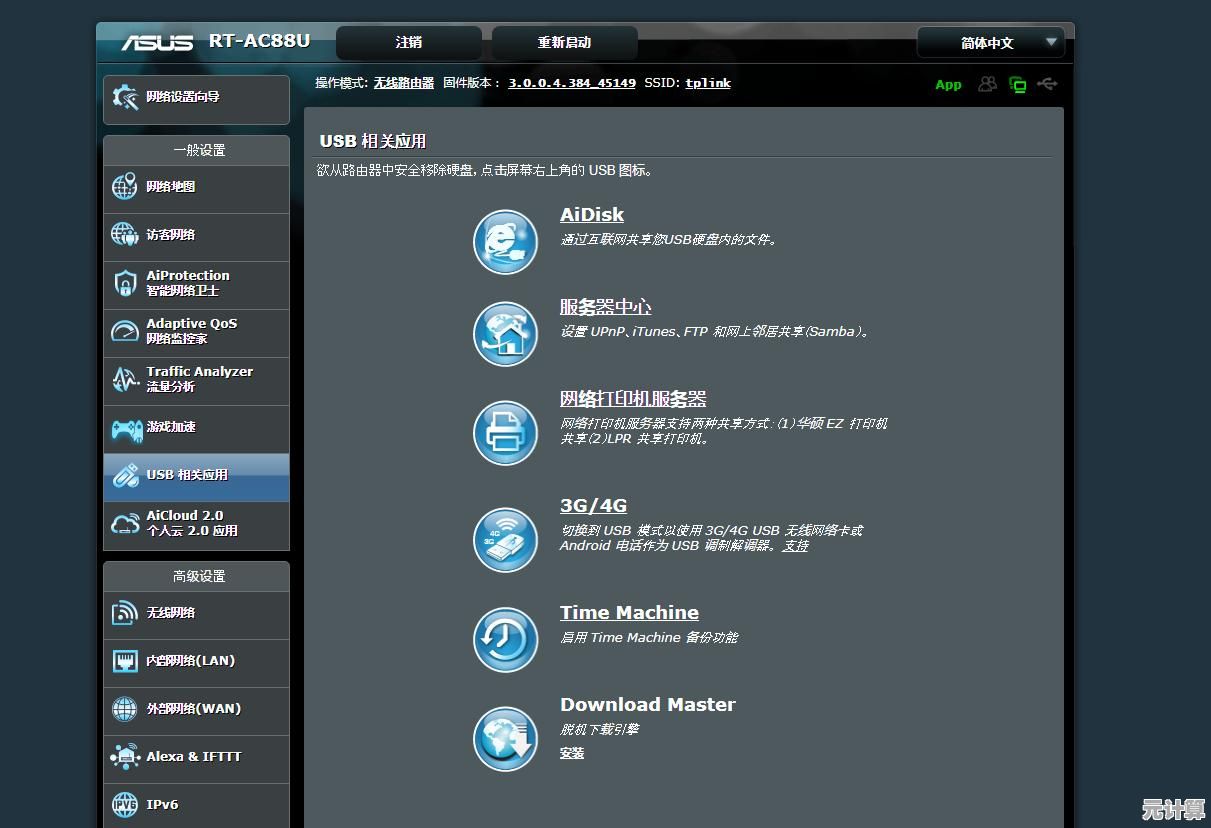
- 主机开机了吗? 别笑,远程办公时,主机电脑可能根本没人开。
- 主机睡眠/休眠了吗? 这是个大坑!Windows的省电设置可能会让主机睡着,一睡着,共享连接就断了,你得去主机的电源设置里,把“睡眠”和“关闭硬盘”这些选项改成“从不”(至少在工作时间),我自己的习惯是,直接把那台主机设成永不睡眠,虽然费点电,但省心啊。
- 主机上的打印机状态正常吗? 在主机上,打开“设备和打印机”,看看那台打印机是不是被勾选了“脱机使用打印机”?有时候系统会自己抽风给勾上,取消掉就好。
第三步:在你这台要打印的电脑上折腾
如果主机那边没问题,那问题就可能出在你自己的电脑上。
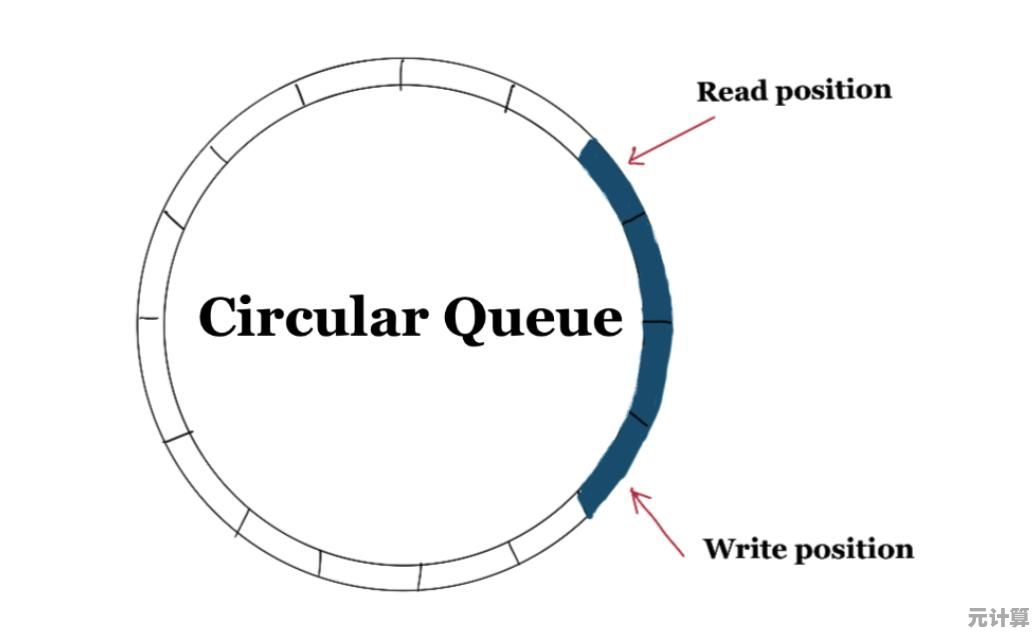
- 重启打印后台服务! 这是个大招,百试不爽,按
Win + R,输入services.msc,找到Print Spooler服务,先“停止”它,然后再“启动”,这相当于给打印系统来了个强行重启,能清掉很多莫名其妙的缓存错误。🔄 - 重新连接打印机。 有时候之前的连接可能“假死”了,试试删掉当前这个脱机的打印机驱动,然后重新通过网络搜索添加一次,有点像跟朋友吵架后,重新加回微信的感觉……
- 检查网络邻居能不能通。 按
Win + R,输入\\主机电脑的IP地址(\\192.168.1.10),看看能不能弹出一个窗口看到那台主机共享的打印机,如果连这个窗口都打不开,那可能是网络权限或者防火墙的问题了,说到防火墙,有时候它真的会多管闲事,把打印通信给拦了,可以暂时关闭试试看效果。
第四步:进阶一点,但很管用的“偏方”
如果以上都没用,可以试试这些:
- 更新或重装驱动。 驱动不兼容是万恶之源,去官网下载一个最新版的驱动,或者在设备管理器里重新安装一下,虽然麻烦,但效果显著。
- IP地址冲突? 给那台主机电脑设置一个固定的IP地址,别让它自动获取,这样能避免IP变了之后,其他电脑找不到它,这个操作需要点网络知识,但一劳永逸。
一点个人感慨
对付打印机脱机,我觉得最需要的是耐心,像解乱麻一样,一根一根地捋。🧶 最怕的就是心急,同时进行多种操作,最后自己都搞不清是哪一步生效的,有时候真的没有道理可讲,你什么都试过了,它就是脱机,然后你出去喝杯咖啡回来,它自己又好了……这种玄学时刻我也遇到过。
希望我的这些零零碎碎的经验,能让你在下次面对那个该死的“脱机”状态时,心里能有点底,别怕,它就是个机器,总能搞定的!💪
本文由完芳荃于2025-10-11发表在笙亿网络策划,如有疑问,请联系我们。
本文链接:http://pro.xlisi.cn/wenda/60153.html